在电脑开机之后,弹出了错误的提示“用户界面失败:无法加载登录用户界面”无法加载某个DLL文件,导致了电脑无法正常开机,不知道如何解决,下面装机之家分享一下电脑开机时提示用户界面失败:无法加载登录用户界面的解决方法。
电脑开机之后提示用户界面失败解决方法
1、首先我们重启电脑,连续按下F8键,这时会出现高级启动界面,我们选择进入安全模式。如下图所示:
扩展阅读:华硕主板怎么进安全模式?华硕主板进入安全模式的方法
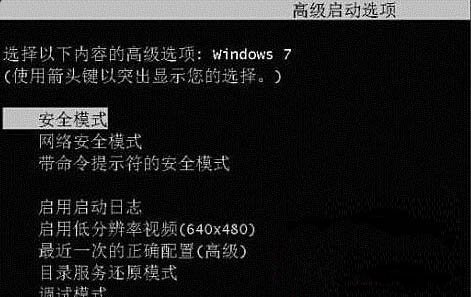
2、进入到安全模式之后,我们点击桌面左下角处开始菜单按钮,弹出菜单之后点击“运行...”,在运行窗口中输入框中输入 “regedit”命令 并回车键确定,如下图所示:
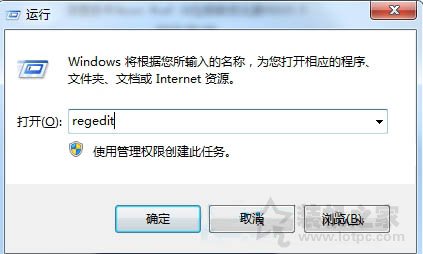
3、在注册表编辑器,依次展开到“HKEY_LOCAL_MACHINE\SOFTWARE\Microsoft\WindowsNT\CurrentVersion\Winlogon”路径,在右侧窗口中找到“GinaDll”,鼠标右键删除,最后重启进入正常模式。
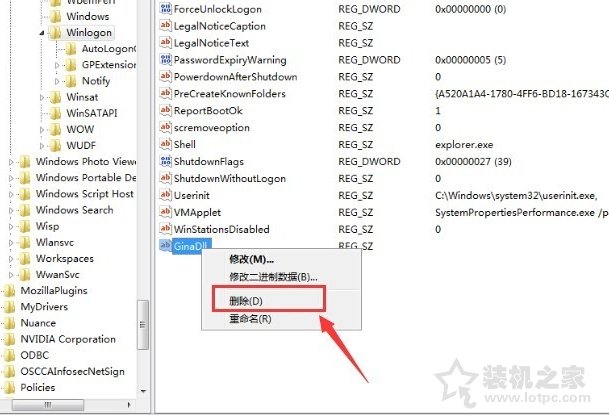
以上就是装机之家分享的电脑开机时提示用户界面失败:无法加载登录用户界面的解决方法,希望本文能够帮助到大家。
评论列表 (0条)